U-NEXTをスマホだけで解約できるのか試してみました。
(動画あり)
※この記事は2018年2月の内容になります。
新しい記事を追加しましたのでこちらをお読みください。
U-NEXTの解約方法を完全解説(Androidスマホ・パソコン・ iPhone / iOS)2020年4月
動画「U-NEXTをスマホで解約してみた。パソコン使わず 31日間無料の解除完了」
「U-NEXTをスマホで解約してみた。パソコン使わず 31日間無料の解除完了」
目次
U-NEXTとは映画・ドラマ・アニメの動画配信サービス
U-NEXT(ユーネクスト)とは動画配信サービスで、
映画・ドラマ・アニメなどをスマホやパソコンで観れる。
電子書籍サービスも連動している。
詳しく知りたい方はレビュー記事をお読みください。
レビュー記事
U-NEXT動画をFire TV Stickで観たら快適だった。ユーネクスト動画見放題
スマホでU-NEXTを解約する方法
結論から言いますと、スマホでU-NEXTの解約できますが、
アプリから解約はできないようです。
U-NEXT公式アプリから操作しますと、
契約確認の段階からブラウザに飛ばされます。
つまり最初からブラウザでU-NEXT公式サイトに
ログインしてもよいでしょう。
(パソコンと同じ)
<スマホでのU-NEXT解約方法>
U-NEXT公式アプリ起動(ログイン)
↓
左上(三)をタップ
(もしくは画面左端から右方向へスワイプ)
↓
メニューが開く(左から)
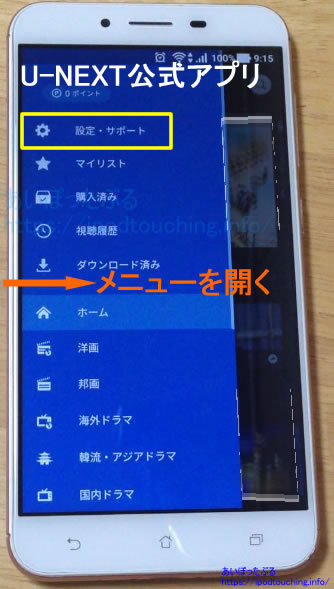
[設定・サポート]をタップ
[お客様情報・契約情報]をタップ
↓
※ブラウザが自動的に起動して、
U-NEXT公式サイトが表示されます。

↓
ログインする(U-NEXT公式サイト)
↓
(お客様サポート)の最下部
[契約内容の確認・変更]をタップ
↓
月額サービス(無料トライアル中)
ビデオ見放題サービス
[解約はこちら]をタップ
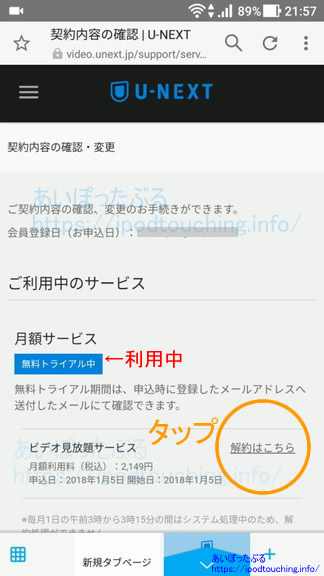
↓
(お知らせ)
画面最下部までスクロールして、
[次へ]をタップ
↓
(お知らせ)二回目
画面最下部までスクロールして、
[次へ]をタップ
↓
(確認)
解約前アンケートのお願い、入力
画面最下部までスクロールして、
[同意する]にチェックを入れる、
[解約する]をタップ

↓
(完了)
解約手続きが完了しました。
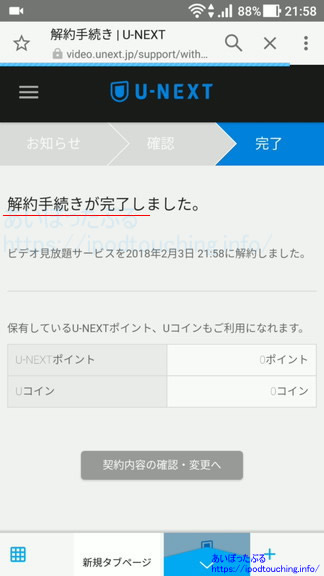
解約できないのは子カウントで操作しているから?
後日追記)
解約の手続きができない、というご質問を
Youtube動画コメント欄でもいただきましたので、
こちらで補足説明いたします。
【U-NEXT公式ヘルプ】引用:
一覧の中に [ 契約内容の確認・変更 ] が表示されない場合、
子アカウントで操作されています。
親アカウントへ切替えてからお手続きください。
U-NEXTでは1つの契約で複数のアカウントを作成可能。
[ファミリーアカウントサービス]と呼ばれています。
無料で使えるサービス。
メインのアカウントを親アカウントとして、
その下に子アカウントを追加できる。
3つまでの子アカウントを作成可能。
つまり1契約の中に最大で合計4つのアカウントが存在することになります。
例えば、ご家族全員で使うとしたら、
それぞれが好きなときに好きな映画を自由に見れて便利なわけです。
これがファミリーアカウントサービス。
U-NEXTを解約するときには、親アカウントから操作して手続きする
必要があります。
よって、解約できないという場合には、
もしかすると子アカウントで
操作しているのかもしれません。
ファミリーアカウントサービスをお使いであれば再確認してください。
この見分け方ですが、
[ 契約内容の確認・変更 ] という項目が表示されない場合には、
おそらく子アカウントになっています。
親アカウントへ切替えないと解約の手続きができませんのでご注意ください。
[アカウント]メニューで、
ファミリーアカウントに関する操作ができます。
ここで親アカウントと子カウントを切り替えられます。
(後日追記ここまで)
U-NEXTが解約済みであることを確認する方法
U-NEXTで解約の手続きをした後で、
解約済みであることを確認する方法。
解約操作した最後に表示されている
「解約手続きが完了しました。」の画面
の中にある
[契約内容の確認・変更へ]をタップ
もしくは、本記事でご説明しました操作方法と同じ手順で
[契約内容の確認・変更]を開く。
ご利用中のサービス
月額サービス
「現在ご利用中のサービスはありません。」
となっていれば、解約できています。
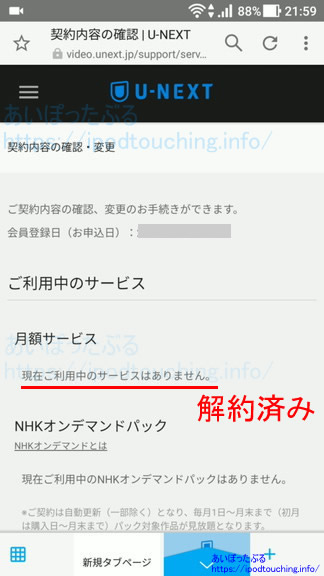
解約後に確認の自動お知らせメールあり
U-NEXTで解約の手続きをした後、
「【サポート】手続き内容のお知らせ」という件名の
メールをU-NEXTから受信しました。
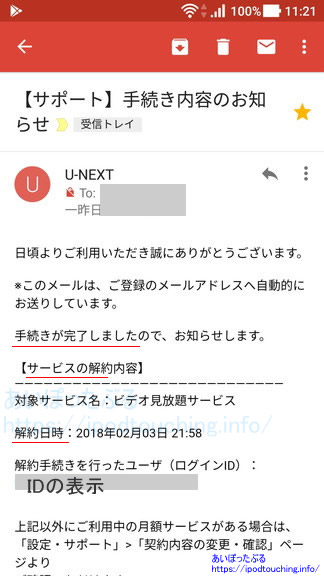
解約手続きを終えると同時に自動送信されている
確認のメールです。
解約完了の後でメール受信トレイを見てみましょう。
届いていれば間違いなく解約できています。
単純なことですが、こういったサポートがあると
利用者としても安心できます、よいですよね。
逆にこの解約確認メールが来ていない場合は、
解約できていない可能性がありますので、
今すぐに[契約内容の確認・変更]で再確認することをおすすめします。
解約できているのならば、それで問題ありません。
お知らせメール自体は、
迷惑メールフォルダーに入ってしまったか、
誤ってメールを削除してしまっただけかも。
あくまで確認の自動メールですので気にしなくてよいでしょう。
[契約内容の確認・変更]のページに表示されている内容
のほうが正しいのでご安心ください。
パソコンからU-NEXTを解約する場合
U-NEXTをパソコンで解約する場合はこちらの記事を参照ください。
以前の記事)
【まとめ】U-NEXTをスマホだけで解約できる
U-NEXTを無料トライアルで楽しめました。
無料期間も解約手続きした後も、請求はありません。
映画・ドラマ・アニメを30日近く無料で観れたので申し訳ない気もしますが、
キャンペーンを利用すること自体は悪いことではありません。
U-NEXTでは動画だけでなく電子書籍の雑誌読み放題もある。
映画はスマホやタブレットにダウンロード可能ですので、
外出先や電車の中でも見れます。
他社の動画配信サービスに比較して作品数も多いですし、
成人向け作品があるのも特徴のひとつ。
U-NEXTを使ったことが無いという方は、
無料期間トライアルがありますのでぜひ一度お試しください。
解約する場合は今回の記事の通り操作すれば、
間違いなく完全無料で終えられますのでご安心ください。
もちろんパソコンからでも解約可能。
31日間だけでもとてもお得に楽しめます♪
—————-
本ページの情報は2018年7月時点のものです。
最新の配信状況はU-NEXTサイトにてご確認ください。
—————-
関連記事
フリーテル解約後もmusic.jpは使える?「music.jp 400コース for FREETEL」をmopita IDで継続利用
music.jp解約する前に使ってみた【レビュー】『music.jp 400コース for FREETEL』


